 te starten de debug functie van elke IDE is een belangrijke en veelgebruikte functie. Meer informatie over het gebruik van de SQL Developer debug functie in dit artikel.
te starten de debug functie van elke IDE is een belangrijke en veelgebruikte functie. Meer informatie over het gebruik van de SQL Developer debug functie in dit artikel.
hoe Start u een SQL Developer Debug sessie?
allereerst kunt u alleen debuggen op PL / SQL-code. Het debuggen van normale SQL-code is niet mogelijk, en zou geen zin hebben, omdat het hele statement in één keer wordt uitgevoerd. U kunt alleen debuggen in code die meerdere stappen heeft.
u moet dus bepalen welke code u wilt debuggen. Hiervoor heb je een codeobject nodig, zoals een functie of procedure.
ik heb een procedure gemaakt genaamd TESTFIRSTNAME, die gewoon een eenvoudige query uitvoert en het resultaat naar de console uitvoert met behulp van DBMS_OUTPUT.
CREATE OR REPLACE PROCEDURE testFirstNameIS firstName VARCHAR2(20);BEGIN select first_name into firstName From student where student_id = 1; dbms_output.put_line(firstName);END;
dus, wat is de eerste stap om dit te debuggen?
Stap 1-compileren voor Debug
ga eerst naar de object explorer en zoek uw procedure of functie.
klik er met de rechtermuisknop op en selecteer Compile for Debug.
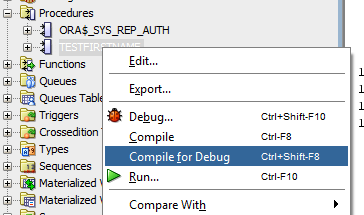
dit zal het object opnieuw compileren en extra informatie toevoegen voor debugging doeleinden.
Opmerking: U moet dit niet doen op een productieserver, alleen op een ontwikkelings-of testserver. Maar aan de andere kant, je zou toch niet moeten debuggen op productie!
een andere manier om dit te doen is door het object te openen in de SQL-werkbladweergave en selecteer compileren voor foutopsporing.
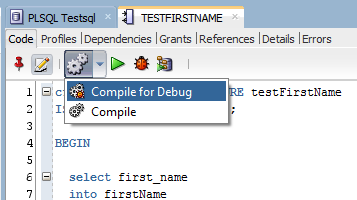
Stap 2-breekpunten instellen of Debugactie wijzigen
zodra het succesvol is gecompileerd, moet u uw debugsessie instellen.
als u nu een debug start, zal de code draaien en niet stoppen, tenzij er een fout wordt gevonden.
als u wilt dat het stopt, kunt u het op twee manieren doen.
eerst een breekpunt instellen. Een breekpunt is een punt in de code waar de debugger stopt. Het is nuttig voor het analyseren van het pad dat de code heeft genomen, evenals het zien welke variabelen worden geïnitialiseerd en ingesteld op.
om een breekpunt in te stellen, klikt u in de linkermarge van de code op de regel waarop u een breekpunt wilt instellen. Als dit correct gebeurt, verschijnt er een rode stip in de marge.

om een breekpunt uit te schakelen, klikt u nogmaals op de rode knop.
of u kunt de sneltoets van CTRL+SHIFT+F5 gebruiken om het breekpunt op de geselecteerde regel te schakelen.
Als u geen breekpunt wilt instellen, kunt u gewoon de code uitvoeren en er doorheen stappen. Er is echter geen knop start de debug sessie Door te klikken op stap Over, zoals gevonden in andere IDEs. SQL Developer ’s standaard” debug ” actie is om te draaien totdat een breekpunt optreedt.
u kunt dit wijzigen door naar Hulpprogramma ‘ s > voorkeuren te gaan en op Debugger te klikken.

Wijzig de optie die zegt “Start Debugging Option” om in te stappen. Hiermee kunt u op Debug klikken en naar de eerste regel code uitvoeren.
klik op OK.
Stap 3-Verbinding maken met de Database
een vaak vergeten stap is om verbinding te maken met de database in uw SQL-werkbladvenster. Dit is de drop-down rechtsboven. Het kan al zijn ingesteld op de juiste database, maar zo niet, selecteer de waarde die u wilt.

Stap 5-debuggen!
Nu u de omgeving en de code hebt ingesteld, kunt u beginnen met debuggen
klik op de Debug knop, die eruit ziet als een klein lieveheersbeestje.

of druk op CTRL + SHIFT + F10.
er verschijnt een venster:
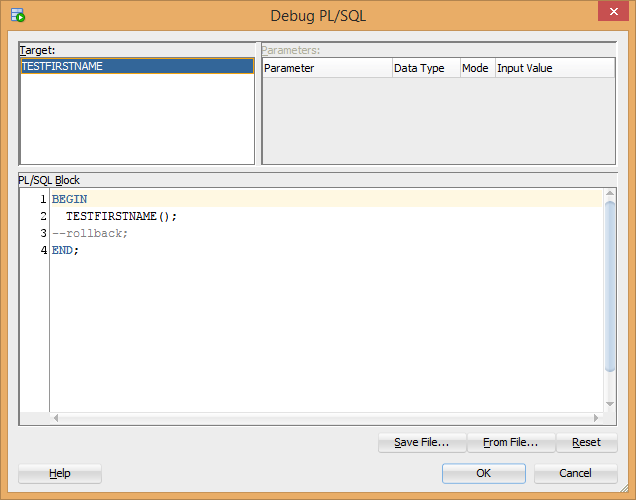
dit venster maakt in principe een anoniem PL / SQL blok code, om de procedure uit te voeren die u wilt debuggen.
Waarom wordt dit gedaan? Het is zodat je alle parameters of variabelen kunt instellen voordat je de code uitvoert, wat erg handig is in al die ingewikkelde bugs waar je mee te maken zou kunnen hebben.
Wijzig de code of voeg parameters toe die u wilt, en klik op OK.
als er een firewall waarschuwing verschijnt, kunt u op “Allow access”(Toegang toestaan) klikken.

de debugger moet nu draaien!
SQL Developer Debug commando ‘s
er zijn verschillende commando’ s beschikbaar in de SQL Developer debugger.

van links naar rechts, beginnend met het grote rode vierkant, zijn:
- Stop – hiermee stopt u de debugsessie.
- find Execution Point-verplaatst de cursor naar de plek waar de code is gestopt.
- stap Over-stap over de geselecteerde regel en gaat naar de volgende regel in de code.
- stap in-stappen in de geselecteerde regel code, waardoor de debugger doorgaat binnen de methode of functie waar de regel code op dit moment op staat.
- stap uit-stappen uit de methode of functie waarin u zich bevindt en keert terug naar het niveau hierboven.
- stap naar het einde van de methode – gaat naar het einde van de methode.
- hervatten-gaat verder met debuggen, totdat een andere fout of breekpunt is bereikt.
- pauzeren-pauzeert de debugger op zijn plaats.
- alle breekpunten opschorten-schakelt alle breekpunten in de huidige database uit.
Als u eerder andere debuggereedschappen hebt gebruikt, dan is dit concept misschien al bekend voor u.
